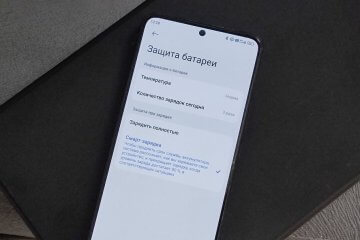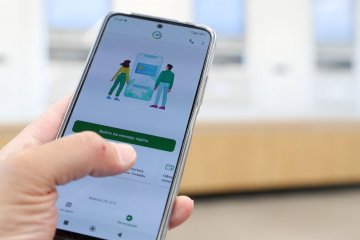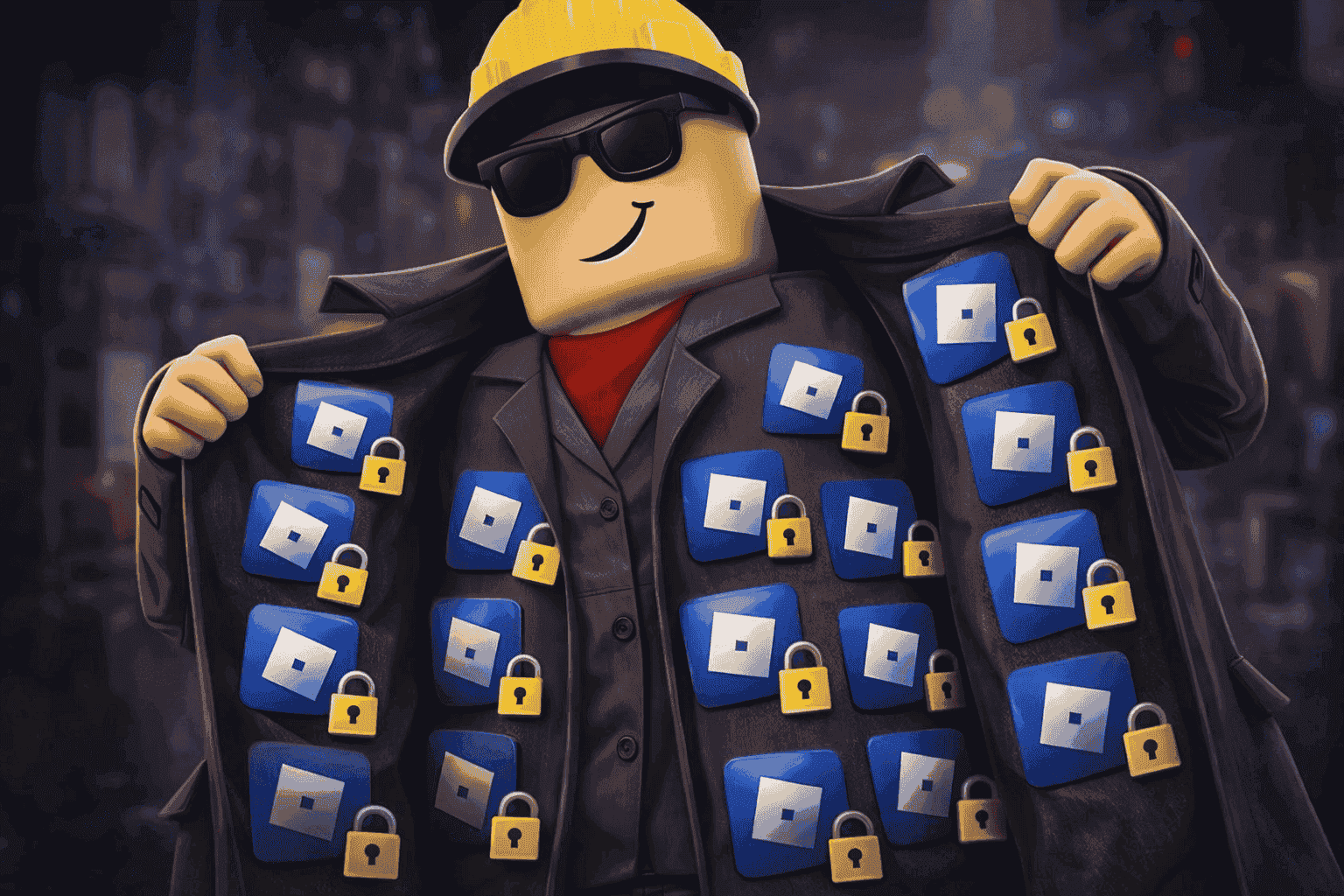Несмотря на то что Google Chrome умеет синхронизировать прогресс между настольной и мобильной версиями, зачастую этого бывает недостаточно. Это понимаешь только в те моменты, когда срочно нужно отправить самому себе конкретную ссылку. Конечно, всегда можно воспользоваться приложениями вроде Pushbullet или чатом «Избранное» в Telegram, который многие используют для напоминаний и облачного хранилища с быстрым доступом. Но зачем, когда есть более элегантный способ?
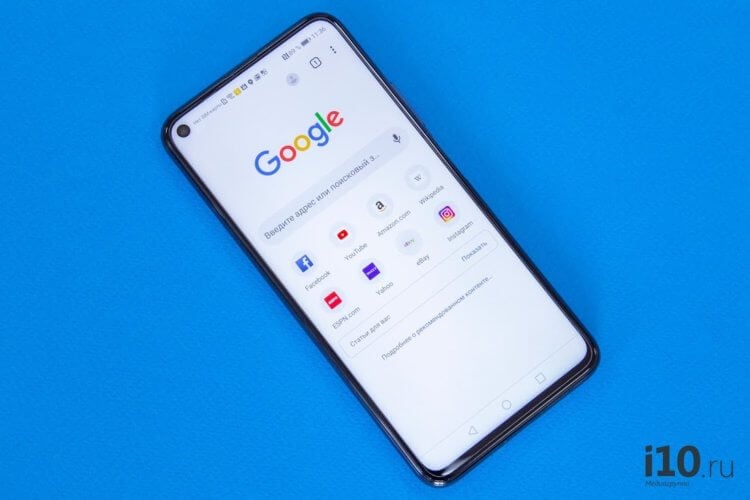
Как передавать ссылки в Google Chrome? Легко и просто
В Google Chrome присутствует масса функций, которые скрыты от глаз рядовых пользователей. Поэтому, если о них не знать, вы вряд ли случайно наткнётесь на них. Большинство из них доступны в экспериментальном меню, и функция передачи ссылок с одного устройства на другое – как раз из их числа. А вам бы она пригодилась? Ответы оставляйте в комментариях или нашем Telegram-чате.
Как отправить ссылку самому себе
- Чтобы начать передавать ссылки между своими устройствами прямо в Chrome, перейдите по адресу chrome://flags и активируйте параметр Send tab to self. Эту операцию необходимо провести на всех ваших устройствах.
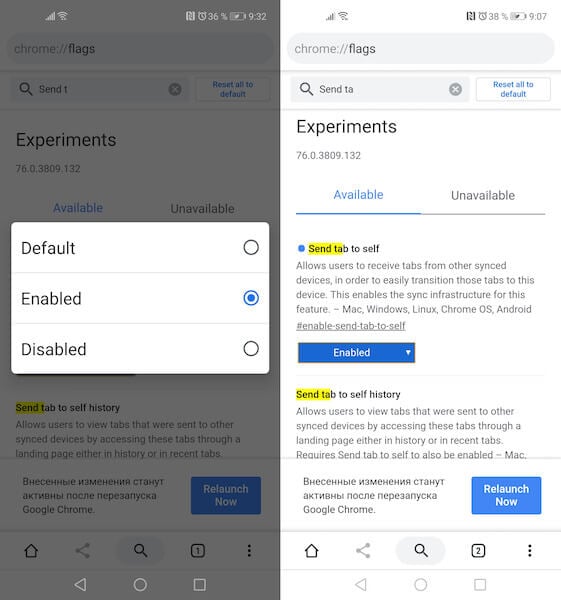
Экспериментальное меню Google Chrome содержит много интересного
- Перезагрузите браузер нажатием на кнопку Relaunch, чтобы изменения вступили в силу;
- Теперь откройте ссылку, которую хотите отправить на другое своё устройство и нажмите на кнопку «Поделиться»;
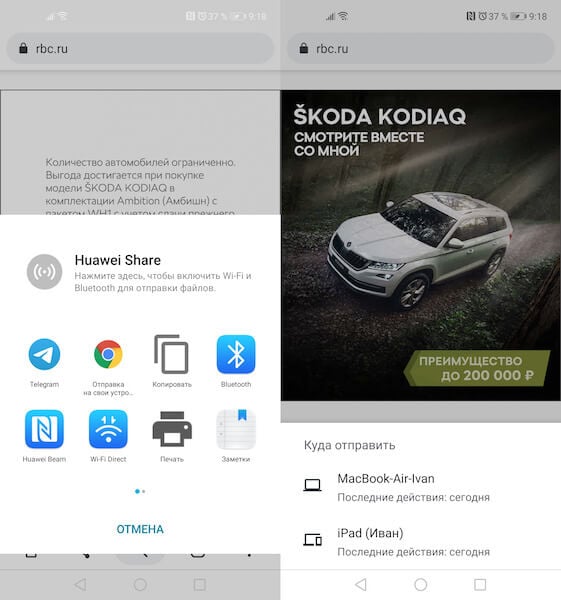
Как передать ссылку самому себе в Google Chrome
- В открывшемся окне выберите пункт «Отправка на свои устройства», а затем выберите нужный гаджет и подтвердите отправку;
- Примерно через пару секунд на выбранном устройстве появится оповещение о доступности новой ссылки с предложением открыть её – соглашайтесь, это она и есть.
Читайте также: Как объединить вкладки в Google Chrome в группы
Функция отправки ссылок является кросс-платформенной и доступна на любых устройствах под управлением iOS, Android, Windows и macOS. Благодаря ей вы сможете без труда пересылать себе нужные веб-страницы, не полагаясь на синхронизацию Google Chrome, которая зачастую срабатывает либо с задержкой, либо вообще не учитывает недавнего прогресса. Но будьте внимательны: из-за того, что функция отправки ссылок пока доступна в тестовом режиме, она может работать нестабильно.
Правда, мой личный опыт показывает, что в целом нововведение работает во все стороны, исправно отправляя нужные мне ссылки в считанные секунды. Единственное, что немного раздражает, — это задержка, которая наблюдается при отправке ссылок с macOS на Android, в то время как при обратном обмене подобных проблем не наблюдается.